Win10电源选项没有卓越性能模式怎么办如何添加
1、在Windows10系统桌面,右键点击左下角的Windows徽标键,在弹出菜单中选择“运行”菜单项。
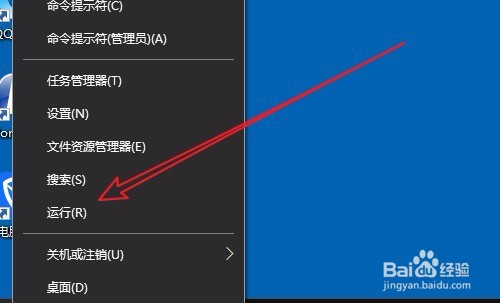
2、接着在打开的Windows运行窗口中,输入命令powershell,然后点击确定按钮。
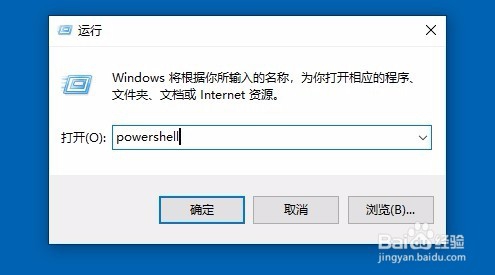
3、在打开的Windows PowerShell窗口中,输入命令powercfg -duplicatescheme e9a42b02-d5df-448d-aa00-03f14749eb61
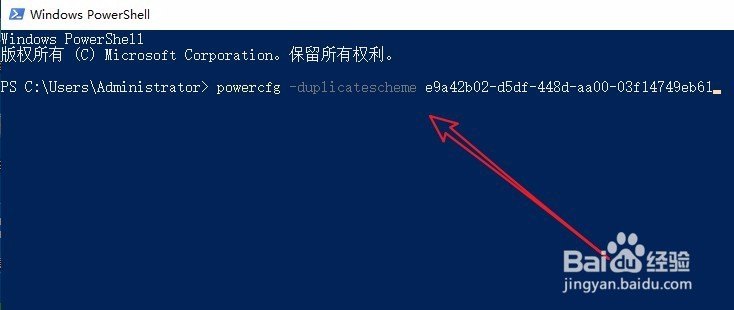
4、按下回车键后,就可以看到添加卓越性能模式成功的提示。
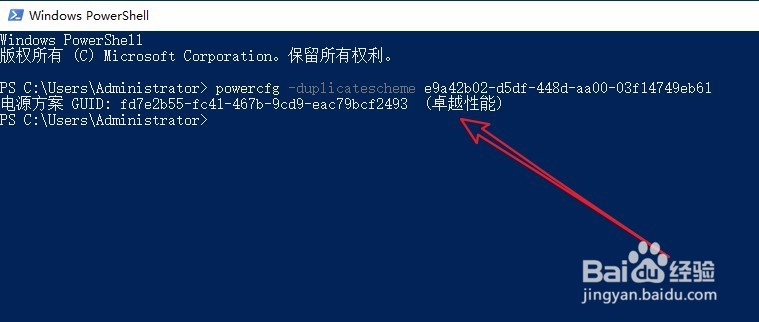
5、接下来我们右键再次点击Windows徽标键,在弹出菜单中选择“设置”菜单项。
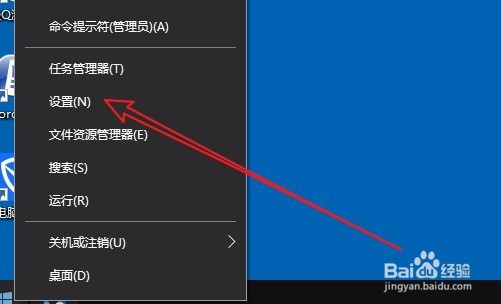
6、在打开的Windows设置窗口,点击“系统”图标。

7、这时会打开Windows10系统设置窗口,在这里点击左侧边栏的“电源和睡眠”菜单项,然后在右侧新打开的窗口中点击“其他电源设置”快捷链接。
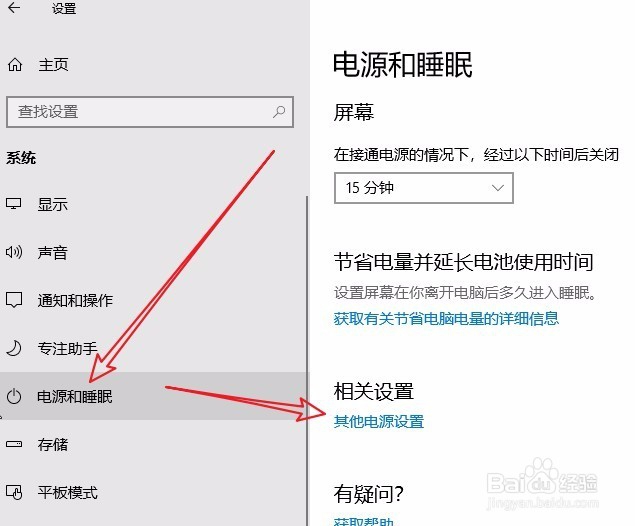
8、在打开的电源选项窗口中,可以发现已添加好卓越性能模式了。

声明:本网站引用、摘录或转载内容仅供网站访问者交流或参考,不代表本站立场,如存在版权或非法内容,请联系站长删除,联系邮箱:site.kefu@qq.com。
阅读量:110
阅读量:118
阅读量:115
阅读量:75
阅读量:182